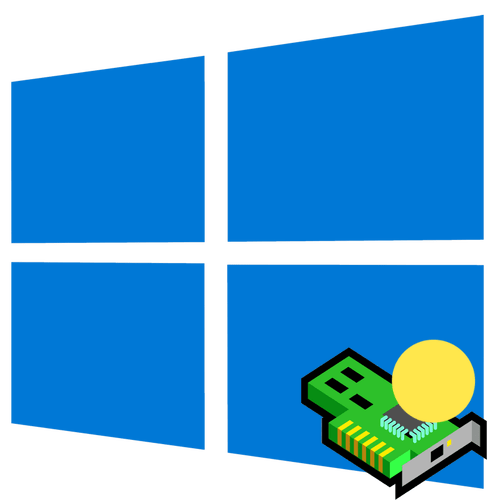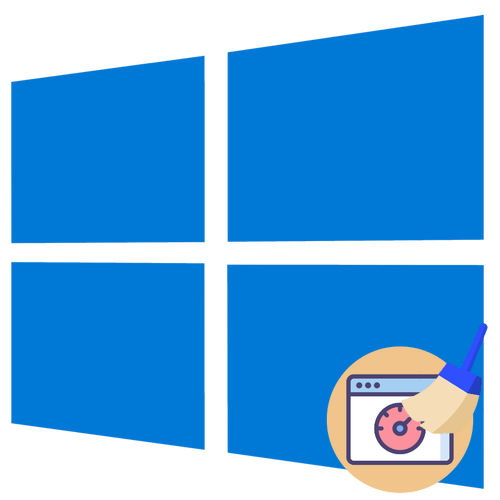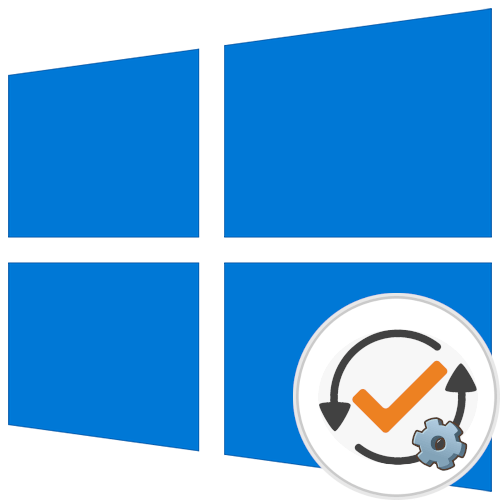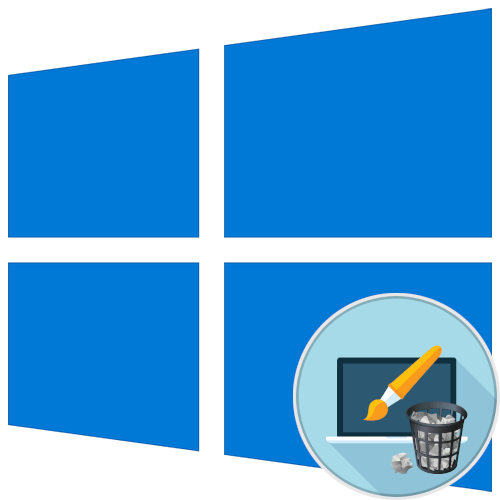Зміст

Спосіб 1: Управління службами
Традиційно перезапуск служб в Windows 10 виконується через вбудовану оснастку управління службами.
- Відкрийте оснащення «служби»
, для чого викличте натисканням клавіш
Win + R
віконце швидкого запуску і виконайте в ньому команду
services.msc. - Відкриється вікно оснащення, відшукайте в списку службу з ім'ям «Windows Audio» , клікніть по ній правою кнопкою миші і виберіть з контекстного меню опцію " перезапустити» .
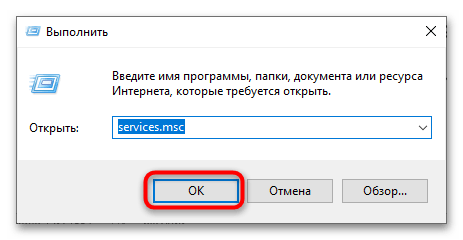
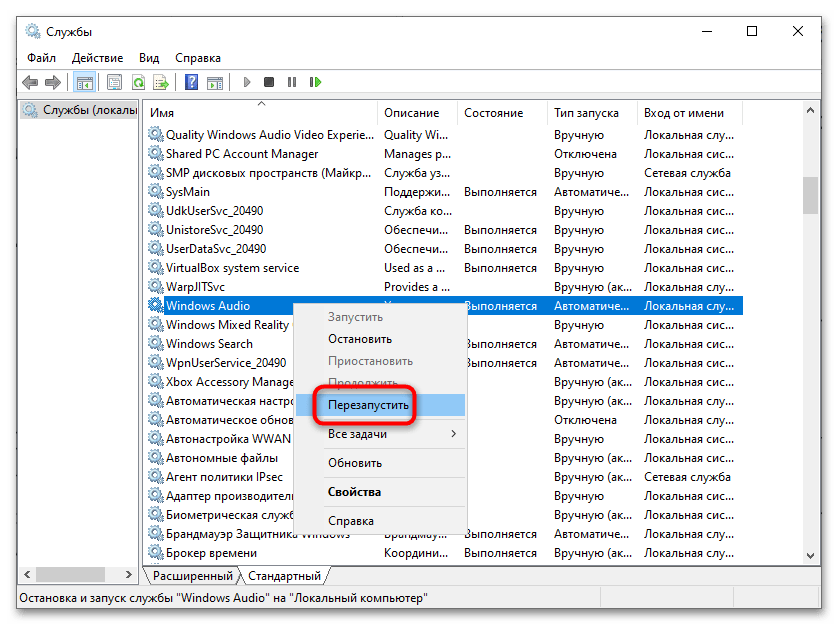
Альтернативний варіант:
- Відшукайте службу «Windows Audio» і відкрийте її властивості подвійним по ній кліком.
- У віконці властивостей натисніть кнопку»зупинити" .
- Після того як служба буде зупинена, запустіть її натисканням кнопки запуску, розташованої в цьому ж вікні. Натисніть у вікні властивостей «OK» і завершіть роботу з оснащенням.
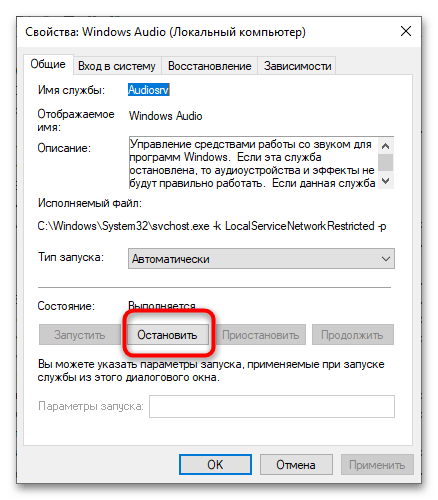
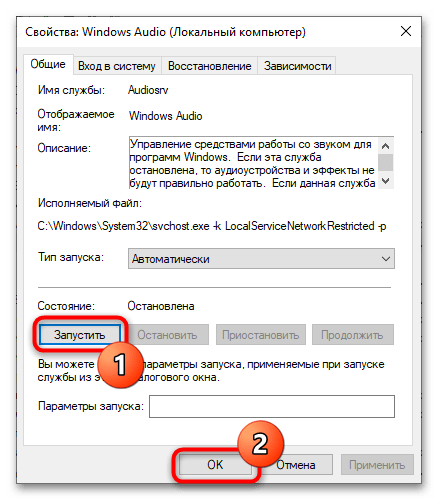
Спосіб 2: Консоль " PowerShell»
Користувачі, які володіють навичками роботи в консолі, можуть використовувати для перезапуску служби аудіо класичну " командний рядок» або «PowerShell» .
- Відкрийте консоль «PowerShell» з контекстного меню кнопки «Пуск» .
- Виконайте одну за одною команди
net stop audiosrvіnet start audiosrv, натискаючи після кожної з них Enter . - Також замість двох наведених вище команд можна використовувати одну –
restart-service -name audiosrv. Однак працює ця команда тільки в «PowerShell» , тоді якnet stop audiosrvіnet start audiosrvможна використовувати і в класичній " командний рядок» .
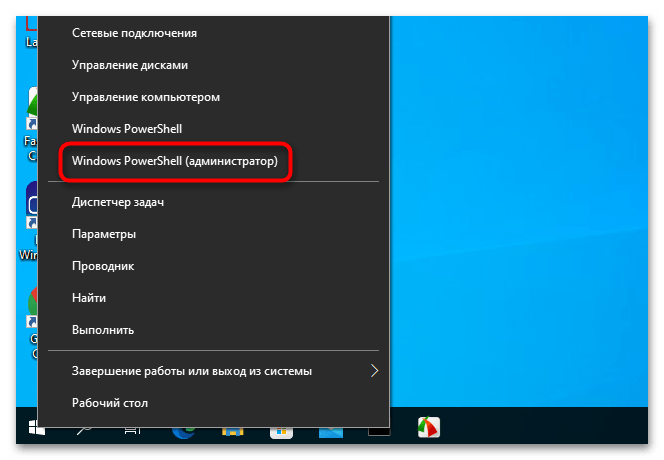
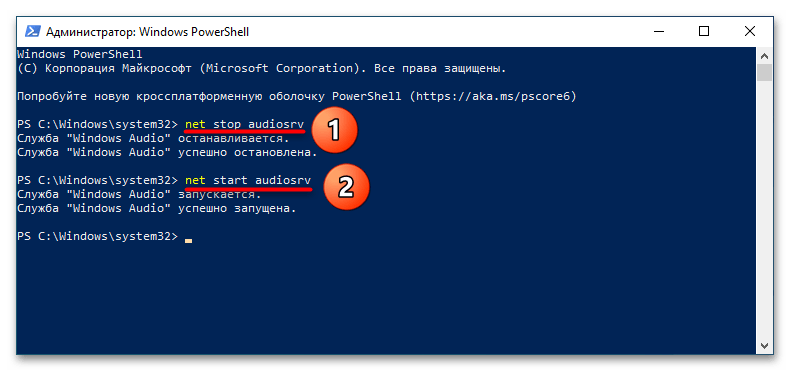
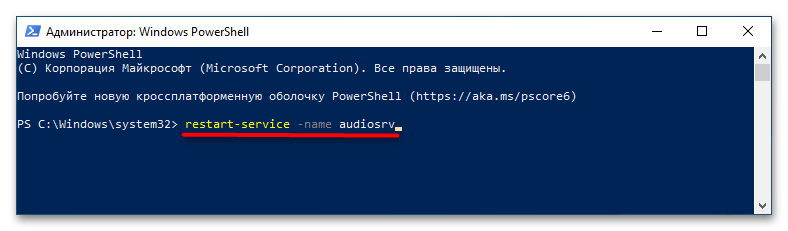
Спосіб 3: & 171; Диспетчер завдань & 187;
Перезапустити службу звуку в Windows 10 можна також і засобами штатного " Диспетчера завдань» .
Детальніше: Запуск "диспетчера завдань" у Windows 10
- Відкрийте «Диспетчер завдань» будь-яким зручним способом і перейдіть на вкладку »служби" .
- Відшукайте в списку службу з ім'ям «Audiosrv» , клацніть по ній правою кнопкою миші і з контекстного меню скористайтеся опцією " перезапустити» .
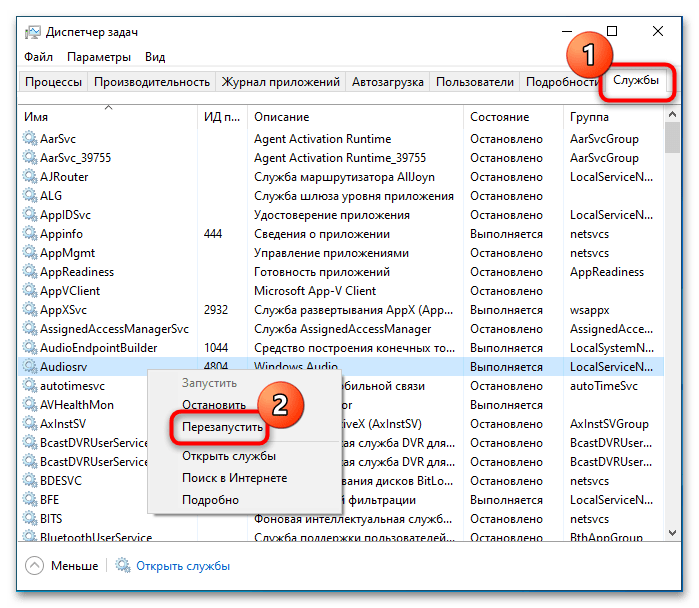
В результаті служби буде спочатку зупинена, а потім автоматично запущена.